Android版Apple Musicの使い方と評判まとめ
Apple MusicにAndroid対応バージョンが登場しました。iTunesアカウントを作ることで、Androidでも普通のApple Musicと同じように音楽をストリーミング再生できるんです。Android対応バージョンの使い方や評判をご紹介します。
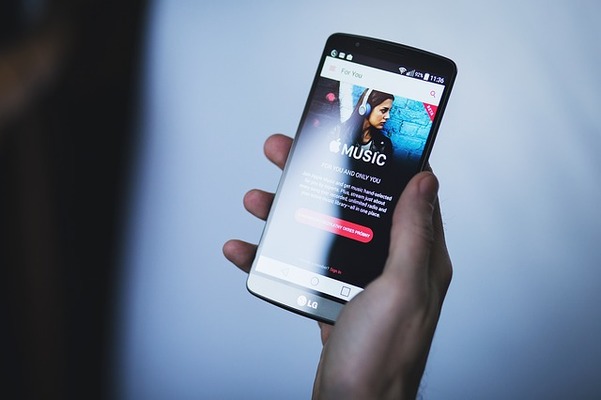
目次
- 1Apple Musicとは?
- ・Apple発の音楽ストリーミング再生サービス
- 2AndroidでもApple Musicが使えるように!?
- ・Android版Apple Musicの使い方
- ・Apple MusicはiTunesとの同期も可能
- 3Apple Musicの対応バージョンは?
- ・Android4.3以降なら使える
- 4AppleMusicを使うのに必要な物
- ・Apple IDアカウントへの登録が必要
- 5Apple Musicの自動更新を停止する方法
- 6AppleMusicのデータ通信量を抑える方法
- ・PCにもApple Musicを入れれば転送が可能
- ・音楽をダウンロードする
- 7Android版Apple Musicの評判は?
- ・タブレットでの利用は不向き
- ・リピート機能がない
- ・洋楽の数が多い
- ・合わせて読みたい!音楽に関する記事一覧
Apple Musicとは?
Apple Musicとは月額料金を支払うことで世界中の音楽が聴き放題になる音楽ストリーミング再生サービスです。Apple Musicをスマホやタブレットなどにインストールしておけば、様々なジャンルの音楽を聴いて楽しむことができるんです。
近年はデータ通信によって音楽ストリーミング再生を楽しむ人が増えていますが、そんな人達からApple Musicは使い方も簡単だととくに人気を集めているサービスです。
Apple発の音楽ストリーミング再生サービス
Apple Musicとは、iphoneなどで有名なApple社が運営する音楽ストリーミング再生サービスです。
もともとApple社ではiTunesという音楽ストリーミング再生サービスを提供していたのですが、iTunesの場合は1曲ごとに購入して楽しむサービスなのに対してApple Musicは月額一定料金で音楽が聴き放題になるストリーミング再生サービスとなっています。
iTunesとApple Musicはそれぞれに使い方の良さがあるのですが、自分に合うものを選ぶか両方を利用しながらよりApple Musicを便利に使ってください。
AndroidでもApple Musicが使えるように!?
Apple MusicはもともとAndroidスマホには対応しておらず、Apple社が販売するスマホやタブレットでしか使えないストリーミング再生サービスでした。
しかし、近年はAndroidスマホ対応バージョンのApple Musicが発売されて音楽を聴けるようになり、使い方も簡単なことからAndroidユーザーに評判となっています。
ここではAndroidスマホ対応バージョンのApple Musicの使い方についてご紹介します。
Android版Apple Musicの使い方
Android対応バージョンのApple Musicのトップページを開いたら、「はじめよう」をタップします。
Android対応バージョンのApple Musicの中から、聴きたい音楽を見つけて「再生」をタップしてください。これだけでAndroidでApple Musicの音楽が聴けるようになります。
プレイリストへ追加する
Apple Musicにはプレイリストと言って、お気に入りの音楽をまとめておく使い方が評判となっています。Android対応バージョンにもプレイリストがあるので、気に入った曲はプレイリストに追加しておきましょう。
聴きたい音楽を選んでタップしてください。
音楽の再生ページにある「追加」をタップします。
プレイリストのページを確認して、選んだ音楽が入っていれば追加完了です。好きな音楽をたくさんプレイリストに追加してAndroidのスマホやタブレットでもApple Musicのストリーミング再生を楽しんでください。
Apple MusicはiTunesとの同期も可能
Apple Musicは、前にも紹介したiTunesと同期して音楽を楽しむ使い方も話題となっています。iTunesとApple Musicを同期させることによって、iTunesで購入した音楽をAndroidバージョンのApple Musicで聴けるようになるんです。
このAndroidバージョンのAppl MusicとiTunesの同期機能はAndroidユーザーからとても喜ばれている機能で、AndroidでApple Musicを利用している人におすすめの機能となっています。
しかし、Apple Musicを利用してAndroidのスマホやタブレットでiTunesの音楽を聴くには音楽をクラウド上にアップロードする必要があります。
やり方は簡単で、まずApple Musicで会員登録をして、パソコンにiTunesの音楽を取り込みます。その音楽をスマホのプレイリストで管理すればAndroidスマホで聴けるようになるので、試してみてください。
Apple Musicの対応バージョンは?
Apple MusicのAndroid対応バージョンには決まりがあります。Apple MusicのAndroid対応バージョンが発表される以前のAndroidバージョンには対応していないので注意が必要です。
ここではApple MusicのAndroid対応バージョンを楽しめるAndroidスマホについてご紹介します。これからAndroidスマホを買い換える予定の人は参考にしてください。
Android4.3以降なら使える
Androidスマホ対応バージョンのApple Musicをストリーミング再生するには、Androidバージョン4.3以降のAndroidスマホであることが必要な条件となっています。
お使いのAndroidスマホがAndroidバージョン4.3以降ではない場合、Apple Musicのストリーミング再生は行えませんので気をつけてください。
お使いのスマホがApple MusicのAndroid対応バージョンを使えるかどうかの確認は、Androidスマホの設定から行えます。
AppleMusicを使うのに必要な物
Apple MusicをAndroidスマホやタブレットで楽しむためには、Android対応バージョンの他にもう一つ必ず必要なポイントがあります。
Apple IDのアカウントです。Apple IDのアカウントはApple Musicをストリーミング再生するためには必ず作成しなければいけないものなので、アカウントを持っていない人はこの機会に新規作成しましょう。
Apple IDアカウントへの登録が必要
Apple IDアカウントとは、iTunesなどのApple社が提供する様々なデータ通信サービスを利用するために必要なアカウントで、無料で誰でも作成することができます。
iTunesはもちろん、Apple Musicのデータ通信を行って様々な音楽をストリーミング再生したいときはApple IDアカウントを作って楽しんでください。
Apple IDアカウントの作成手順は、Apple Musicへの登録を行えば作成手順が表示されます。その手順に従えば誰でも簡単にアカウントを作成できるので、まずはGoogle PlayからApple MusicのAndroid対応バージョンをインストールしましょう。
Apple IDの作成手順
AndroidスマホにインストールされたApple Musicアプリをタップします。
Apple Musicソフトウェア使用許諾契約をよく確認して、確認できたら右下の「同意する」をタップしてください。
赤く示された「続ける」をタップします。
Apple Musicは月額制の音声ストリーミング再生サービスてすが、初めての契約なら3カ月間の無料期間があります。「無料ではじめよう」をタップしてアカウント作成を進めましょう。
「Appleに送信」を選択します。
今回は「個人アカウント」を作成しましたが、自分の状況に合わせて申し込みたいコースを選んでくたさい。
「Apple IDを新規作成」をタップしてください。
メールアドレスやパスワードを入力し、Android IDの規約を確認したら「規約に同意する」にチェックを入れます。
「利用規約に同意する」にチェックを入れたら、下にある「次へ」をタップします。
名前や生年月日など、全ての項目に入力してください。
セキュリティ質問は、いくつか質問内容を選べるので答えやすい質問を選んで答えを入力しましょう。
支払い方法を入力します。
電話番号などを入力したら、一番下にある「次へ」をタップします。
Apple IDの作成が完了できたら、「完了」をタップしてください。登録したAndroidスマホの電話番号に本人確認のためのコードが送信されます。
登録したAndroidスマホのメールアドレスに送信されたApple IDのコードを確認します。
コードが確認できたら、Apple IDの作成手順は完了です。「次に進む」をタップすればApple Musicのサイトが開きます。
Apple Musicの自動更新を停止する方法
Apple Musicは、前にも前述した通り初めて会員登録をする際には3か月の無料期間があります。この無料期間だけApple Musicを楽しみたい人は、無料期間が終了する前に解約手続きをする必要があるんです。
しかし、3か月も経つと無料期間が終了する日を忘れてしまい解約するつもりだったのに自動更新されてしまう場合もあるでしょう。それを防いでくれるのが自動更新をオフにする方法です。
自動更新をオフにしておけば、無料期間が終了するときにApple Musicの会員登録が自動更新されないようにしてくれるので無駄に料金を払わずに済むと重宝されている機能です。
Apple Musicの自動更新をオフにする方法は非常に簡単で、Apple Musicの設定ページからすぐに行えます。
ここでは自動更新をオフに設定する方法をご紹介しますから、Apple Musicの無料期間を利用する人は参考にしてください。
Apple Musicのトップページの右上にある3つの点をタップします。
アカウント設定を選択します。
「メンバーシップを管理」をタップしてください。
自動更新を左にスライドさせて、Apple Musicが自動更新されるのをオフに設定します。
自動更新をオフにしますか?と表示されるので、「オフにする」を選択します。
自動更新の右側がオフになっていれば完了です。
AppleMusicのデータ通信量を抑える方法
Apple Musicは非常に便利な音楽再生サービスですが、Androidスマホのデータ通信量が多くかかってしまうというデメリットがあります。
Apple Musicで音楽をインストールして再生するとAndroidスマホのデータ通信量がかかりすぎてしまいデータ通信に制限がかかってしまうんです。
しかし、データ通信量を抑える方法もあります。ここではAndroidスマホのデータ通信量を抑える方法をご紹介します。
PCにもApple Musicを入れれば転送が可能
Apple Musicのデータ通信量を抑える方法の一つ目が、PCにApple Musicをインストールして転送させる方法です。パソコン用のApple Musicアプリをインストールしてください。
「入手する」をタップしてダウンロードします。
サインインを選択します。
Microsoftアカウントを作成してください。
メールアドレス・パスワードなどを入力して「次へ」をタップします。
どちらか自分に合った方を選択して、「次へ」をタップしてください。
入力した電話番号のSMSにコードが送信されるので、コードの送信をタップします。
受信したアクセスコードを入力します。
音楽変換ソフトをPCにインストールする
Apple Musicの音楽をPCで聴けるようにするには、音楽変換ソフトのインストールも行う必要があります。
こちらのソフトをダウンロードすればPCでApple Musicの音楽を楽しめるようになりますから、インストールしておきましょう。
音楽をダウンロードする
AndroidスマホでもApple Musicを聴くためのデータ通信量を抑えるには、Apple Musicのダウンロード機能を活用すると良いでしょう。AndroidスマホやタブレットがWiFi回線時に音楽をダウンロードしておけば、Androidスマホのデータ通信量を気にしないでApple Musicの音楽を楽しめます。
画像のように音楽再生ページで雲のようなマークをタップするだけでダウンロードが完了します。これでAndroidスマホやタブレットがオフラインの環境でもApple Musicの音楽を楽しめるようになるので、Androidスマホのデータ通信量をかなり抑えることができます。
 【違い】YouTube Music・Premium・Music Premiumの違いを解説
【違い】YouTube Music・Premium・Music Premiumの違いを解説Android版Apple Musicの評判は?
ここまでAndroidスマホやタブレットで楽しむApple Musicの使い方をご紹介しましたが、実際にAndroidスマホでApple Musicを利用している人からはどんな評判を受けているのでしょうか?
ここでは実際にAndroid対応バージョンのApple Musicを利用している人達のリアルな評判を知ることができる、Twitterなどでの声をご紹介します。
TwitterにはAndroidスマホでApple Musicを利用している人の良い評判から良くない評判まで様々な声が投稿されていますから、これからAndroid対応バージョンのApple Musicの利用を考えている人は参考にすると良いでしょう。
タブレットでの利用は不向き
Android対応バージョンのApple Musicを利用する場合、多くの人が使う端末がスマホやタブレットでしょう。しかし、Android対応バージョンのApple Musicはタブレットには不向きだと言われていました。
タブレット画面には対応していないせいで、画面サイズが合っていなかったり横向きにできなかったりしたからなんです。そのためAndroidバージョンのApple Musicで音楽を聴きたい場合にはAndroidスマホを利用するのが定番でした。
現在は最適化された
Apple Musicアプリ、Androidタブレットに対応したんならSpotifyから戻そうかな。
— ひろ (@rororoxy13HI) February 15, 2019
AndroidバージョンのApple Musicがタブレットに不向きだと言われていたのは2018年までです。2019年の1月にはAndroidタブレットでの操作にも対応したAndroidバージョンのApple Musicが登場したので、使い方がより楽になったと評判なんです。
そのため、ipadやiphoneなどのiosが無くてもAndroidタブレットでApple Musicが利用できるとあって非常に喜ばれています。Androidタブレットを利用していて今までは諦めていた人も、是非AndroidバージョンのApple Musicを使ってみてください。
リピート機能がない
すごい今更なんだけどApple Musicってリピート再生できないの…?
— 由記乃 (@ykntp) February 17, 2019
他の音楽ストリーミング再生サービスで人気の機能が、音楽をリピートしてくれる機能です。気に入った音楽をリピートして何度も聴くという使い方ができるため、評判の良い機能と言われています。
しかし、AndroidバージョンのApple Musicにはリピート機能がありません。このような事はAndroidバージョンのApple Musicの評判を落とす結果になってしまうので、いつかリピート機能もつく可能性はあるでしょう。
洋楽の数が多い
Apple Music優秀すぎわろた。音楽とかCD借りて聞くもんやと思い込んでたけどレンタルどころかAmazonで販売すらしてない洋楽に興味出てきたからこいつは助かる。
— ちけん (@tenguluu) February 20, 2019
Apple MusicはApple社が運営するサービスのため、洋楽の曲数が多いというポイントが評判を集めています。
AndroidバージョンのApple Musicでも入っている曲はほぼ同じですから、Androidスマホを使用していて洋楽好きな人にはとくにおすすめのサービスと言えるでしょう。
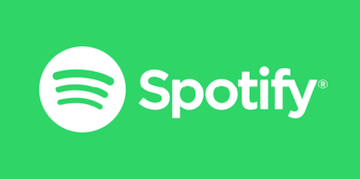 「Apple Music」と「Spotify」を徹底比較!どっちがおすすめ?
「Apple Music」と「Spotify」を徹底比較!どっちがおすすめ? Apple MusicにiTunesの音楽を同期する方法
Apple MusicにiTunesの音楽を同期する方法合わせて読みたい!音楽に関する記事一覧
 Apple Music「この項目は再生できません」で再生できない時の対処法
Apple Music「この項目は再生できません」で再生できない時の対処法 Apple Music無料期間の終了後にもダウンロードした曲が聴ける?
Apple Music無料期間の終了後にもダウンロードした曲が聴ける? Apple Musicの使い方と月額料金まとめ!基本から活用方法まで解説
Apple Musicの使い方と月額料金まとめ!基本から活用方法まで解説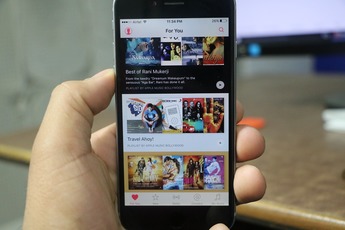 iPhoneでApple Musicを解約退会して自動更新をオフにする方法【無料期間】
iPhoneでApple Musicを解約退会して自動更新をオフにする方法【無料期間】























































